خطوات استعادة النظام في ويندوز 11

إذا كنت تواجه أخطاء أو أعطال، اتبع الخطوات لاستعادة النظام في ويندوز 11 لإرجاع جهازك إلى إصدار سابق.

على الرغم من تصميمه ليكون نظام تشغيل قويًا وآمنًا، يواجه Windows 11/10 أحيانًا أخطاء، بما في ذلك خطأ "تكامل الذاكرة معطل"، مما قد يؤدي إلى تعريض أمان النظام للخطر. فيما يلي 9 طرق فعالة لإصلاح خطأ Memory Integrity معطل على جهاز الكمبيوتر الذي يعمل بنظام Windows، والتي سنستكشفها في هذه المقالة.

لفهم الحل، دعونا نفهم ما يعنيه هذا الخطأ. حسنًا، يحدث خطأ "تكامل الذاكرة معطل" عادةً عند تعطيل ميزة العزل الأساسية في Windows Security، والتي تتضمن تكامل الذاكرة. من خلال منع التعليمات البرمجية الضارة من الوصول إلى مناطق ذاكرة kernel الحساسة، تعمل سلامة الذاكرة على حماية نظامك. مع هذا الفهم، لنبدأ بالإصلاحات.
أحد الأسباب الشائعة لخطأ تكامل الذاكرة هو عدم توافق برامج التشغيل. لحل هذه المشكلة، يجب عليك أولاً مراجعة برامج تشغيل النظام الخاص بك. اتبع الخطوات التالية.
الخطوة 1 : انقر فوق "مراجعة برامج التشغيل غير المتوافقة".
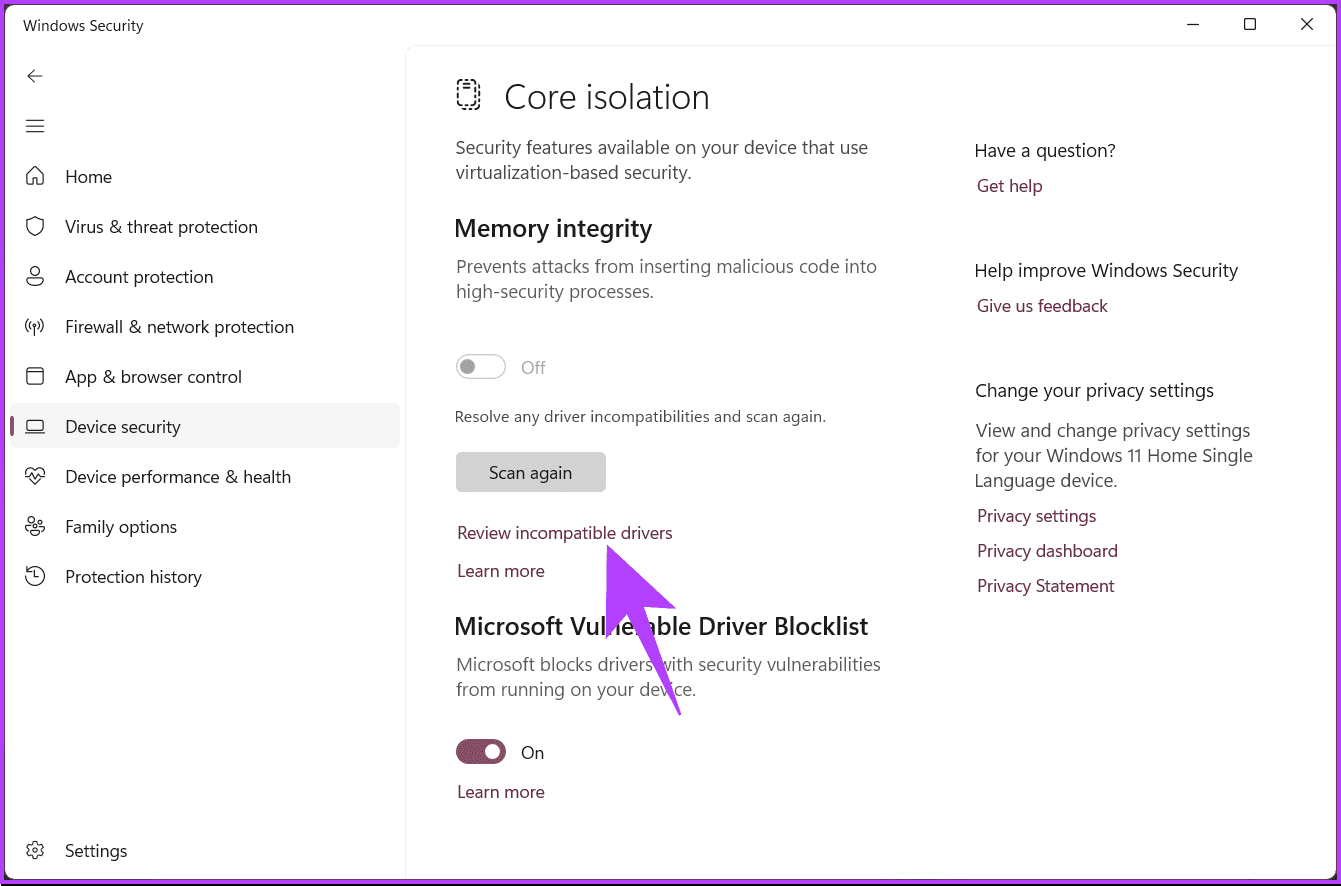
الخطوة 2 : في قسم برامج التشغيل غير المتوافقة، لاحظ قائمة برامج التشغيل التي بها مشكلات التوافق.

الآن بعد أن لاحظت برامج التشغيل غير المتوافقة، فقد حان الوقت لتحديثها. يمكنك الاطلاع على الشرح الخاص بنا لمعرفة كيفية تحديث برامج التشغيل بشكل صحيح على نظام التشغيل Windows 11/10 .
إذا لم يؤد تحديث برامج التشغيل إلى حل مشكلة توقف تكامل الذاكرة، فربما تكون الطريقة التالية هي. أكمل القراءة.
يمكن أن تساعد أداة مدقق ملفات النظام (SFC) في تحديد وإصلاح ملفات النظام التالفة التي قد تسبب خطأ في تكامل الذاكرة. اتبع الخطوات المذكورة أدناه.
الخطوة 1 : اضغط على مفتاح Windows بلوحة المفاتيح، واكتب موجه الأوامر ، ثم انقر فوق "تشغيل كمسؤول".
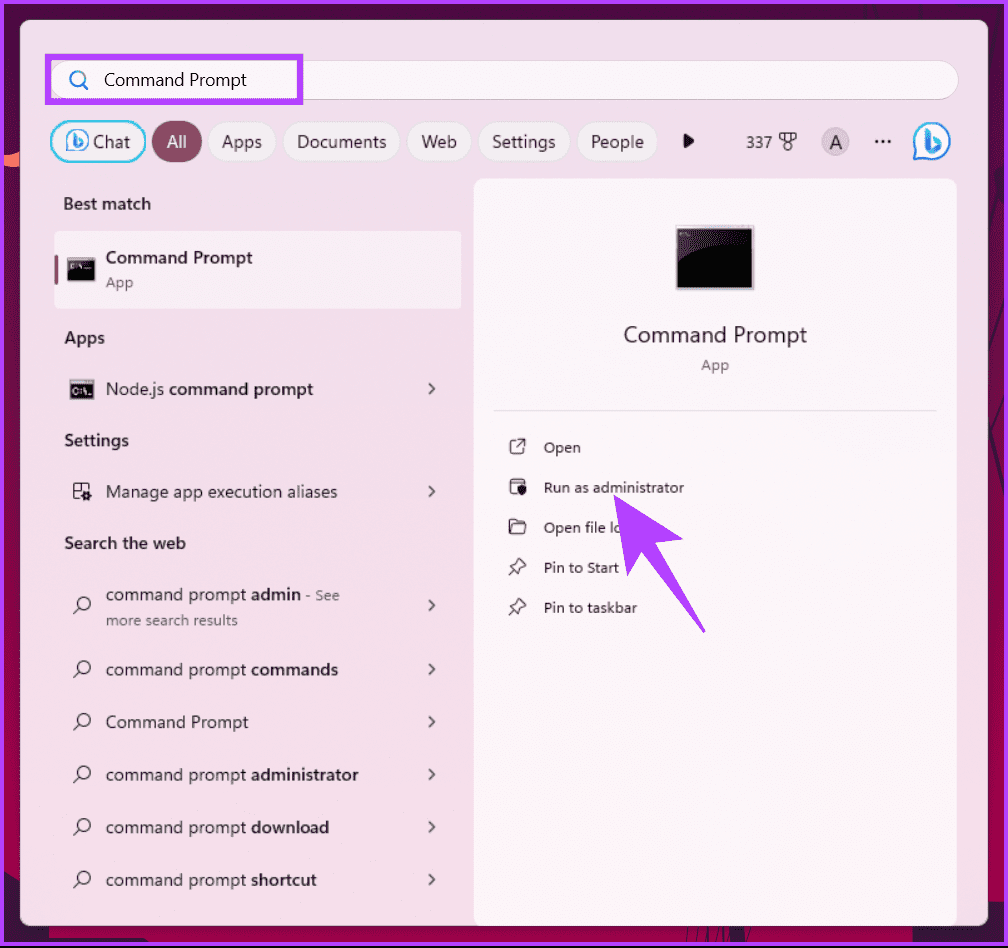
الخطوة 2 : اكتب الأمر أدناه واضغط على Enter.
SFC /SCANNOW

سيعمل هذا الفحص على العثور على أي ملفات نظام تالفة وإصلاحها. بمجرد اكتمال الفحص، أعد تشغيل جهاز Windows الخاص بك وحاول تنشيط تكامل الذاكرة بالانتقال إلى أمان Windows > أمان الجهاز > تفاصيل العزل الأساسية.
إذا لم يؤدي فحص ملفات النظام أو برامج التشغيل وإصلاحها إلى إصلاح خطأ تعطيل تكامل الذاكرة، فراجع الطريقة التالية.
إذا كنت تشك في أن برنامج تشغيل معين هو الذي يسبب المشكلة، ففكر في إزالته مؤقتًا لمعرفة ما إذا كان خطأ تكامل الذاكرة سيختفي أم لا. اتبع التعليمات التالية.
الخطوة 1 : اضغط على مفتاح Windows بلوحة المفاتيح، واكتب موجه الأوامر ، ثم انقر فوق "تشغيل كمسؤول".
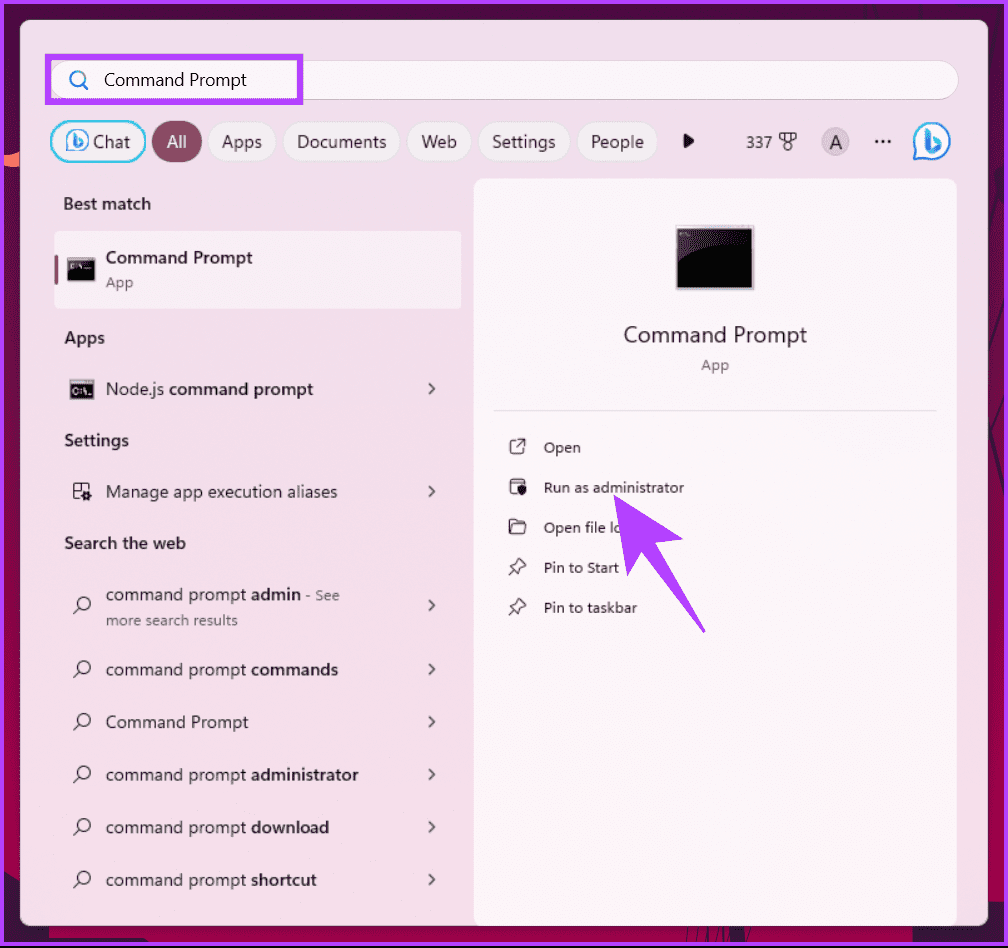
الخطوة 2 : اكتب الأمر أدناه واضغط على Enter.
تفكيك / عبر الإنترنت / الحصول على برامج التشغيل / التنسيق: الجدول

الخطوة 3 : الآن، حدد الاسم المنشور لبرنامج التشغيل غير المتوافق من الجدول، واكتب الأمر أدناه، ثم اضغط على Enter.
ملاحظة : استبدل الاسم المنشور لبرنامج التشغيل بالاسم المنشور الفعلي لبرنامج التشغيل.
الاسم المنشور لبرنامج التشغيل pnputil /delete-driver /uninstall /force

سيؤدي حذف برنامج التشغيل غير المتوافق إلى تمهيد الطريق لحل مشكلة تكامل الذاكرة الرمادية أو المعطلة، مما يسمح لك بتمكينها. إذا لم تساعدك هذه الطريقة، فانتقل إلى الطريقة التالية.
قد تتعارض بعض برامج الأمان أو الأدوات المساعدة التابعة لجهات خارجية مع سلامة الذاكرة. قم بإلغاء تثبيت أي برامج وبرامج تشغيل تم تثبيتها مؤخرًا أو مشبوهة والتي قد تتداخل مع الميزة. لقد قمنا بالفعل بتغطية مقال حول كيفية إلغاء تثبيت البرامج على نظام التشغيل Windows 11/10 .
إذا لم تؤد إزالة تثبيت التطبيقات والبرامج إلى إصلاح خطأ تكامل الذاكرة، فانتقل إلى الطريقة التالية.
هناك احتمال أن يكون خطأ "تكامل الذاكرة معطلاً" لا علاقة له ببرامج التشغيل بل بتطبيق Windows Security نفسه. إذا كان الأمر كذلك، فمن المفترض أن تساعد إعادة تعيين تطبيق Windows Security في حل المشكلة.
الخطوة 1: اضغط على اختصار لوحة المفاتيح "Windows + S" لفتح قائمة البحث. اكتب Windows Security ، وانقر بزر الماوس الأيمن على النتيجة الأولى التي تظهر، وحدد إعدادات التطبيق.

الخطوة 2: انقر فوق زر إعادة الضبط.

بمجرد الانتهاء من إعادة التعيين، ارجع وتحقق مما إذا كان قد تم حل مشكلة سلامة الذاكرة. إذا لم يكن الأمر كذلك، فربما تكون الطريقة التالية مفيدة.
ترتبط بعض المشكلات بالتحديثات المعلقة، بما في ذلك العزل الأساسي وسلامة الذاكرة. يمكنك تنزيل وتحديث أي تحديثات معلقة باتباع هذه الإرشادات.
الخطوة 1 : اضغط على مفتاح Windows بلوحة المفاتيح، واكتب الإعدادات ، ثم انقر فوق فتح.

الخطوة 2 : في نافذة الإعدادات، انتقل إلى Windows Update.
الخطوة 3 : في الجزء الأيسر، ضمن Windows Update، انقر فوق الزر "التحقق من وجود تحديثات".

قد تتلقى مطالبة بتنزيل تحديث Windows. بعد تنزيل التحديث، سيقوم النظام بتثبيته ثم يطلب إعادة تشغيل جهاز Windows الخاص بك.
بمجرد تشغيل جهاز الكمبيوتر الخاص بك احتياطيًا، سيتم تطبيق التحديث. إذا حدث هذا الخطأ بعد تحديث جهاز Windows الخاص بك، فتابع القراءة.
إذا ظلت ميزة تكامل الذاكرة معطلة بعد اتباع الخطوات المذكورة أعلاه، فيمكنك تمكينها يدويًا من خلال محرر التسجيل. قد تبدو هذه الطريقة صعبة، ولكنها ليست كذلك؛ الخطوات بسيطة.
ومع ذلك، نظرًا لأننا سنستخدم محرر التسجيل، فإننا ننصحك بشدة بعمل نسخة احتياطية لسجل Windows قبل متابعة الخطوات أدناه.
الخطوة 1 : افتح القائمة "ابدأ"، واكتب " محرر التسجيل" ، ثم انقر فوق "تشغيل كمسؤول".
ملاحظة : بدلاً من ذلك، اضغط على مفتاح Windows + R لفتح مربع الحوار "تشغيل"، واكتب regedit.exe ، ثم انقر فوق "موافق" لفتح محرر التسجيل .

في المطالبة، حدد نعم.
الخطوة 2 : في شريط العناوين العلوي، أدخل العنوان المذكور.
HKEY_LOCAL_MACHINE\SYSTEM\CurrentControlSet\ControlDeviceGuard\Scenarios\HypervisorEnforcedCodeIntegrity
ملحوظة : يمكنك الانتقال يدويًا إلى القسم أيضًا.

الخطوة 3 : انقر نقرًا مزدوجًا فوق المفتاح Enabled، واكتب 1 في حقل بيانات القيمة، ثم اضغط على OK.

وأخيرا، أعد تشغيل النظام لتنفيذ التغييرات. وهذا كل شيء! يجب حل أي مشكلات تتعلق بخطأ الطابعة عند تشغيل جهاز الكمبيوتر الخاص بك مرة أخرى.
يعد التمهيد النظيف طريقة منهجية لاستكشاف الأخطاء وإصلاحها وتحديد تعارضات البرامج أو المشكلات التي قد تتسبب في ظهور خطأ تكامل الذاكرة باللون الرمادي على نظام التشغيل Windows 11/10. لقد قمنا بالفعل بتغطية المقالات حول هذا الموضوع؛

يساعدك إجراء تمهيد نظيف على عزل الخدمات التي بها مشكلات وعناصر بدء التشغيل لتحديد التطبيق أو العملية المحددة التي تسبب المشكلة. هذا يجب أن يحل المشكلة؛ إذا لم يكن الأمر كذلك، فانظر إلى الطريقة التالية وأصلح المشكلة.
يعد تنشيط المحاكاة الافتراضية للأجهزة في BIOS أو UEFI أمرًا بالغ الأهمية في حل مشكلة تعطيل تكامل الذاكرة على نظام التشغيل Windows 11/10، حيث تعتمد تكامل الذاكرة على دعم المحاكاة الافتراضية للأجهزة لتعمل بشكل صحيح.
لدينا بالفعل مقال عن ذلك؛ تعرف على كيفية تمكين المحاكاة الافتراضية في نظام التشغيل Windows 11 . عند تمكين المحاكاة الافتراضية للأجهزة في BIOS/UEFI، يتم دعم ميزات مثل تكامل الذاكرة في Windows 11/10 على مستوى الأجهزة.
يجب أن هذا حل هذه القضية؛ إذا كنت لا تزال غير قادر على حل المشكلة ولم تنجح أي من الطرق المذكورة أعلاه، فاتصل بدعم Microsoft وحلها.
1. هل يؤثر تمكين تكامل الذاكرة على أداء جهاز الكمبيوتر الخاص بي؟
قد يكون لتمكين تكامل الذاكرة تأثير ضئيل على أداء النظام. لن يلاحظ معظم المستخدمين تباطؤًا كبيرًا. ومع ذلك، إذا كان لديك جهاز كمبيوتر قديم أو أقل قوة، فقد ترغب في تقييم تأثيره على أجهزتك المحددة.
2. هل يمكنني مواجهة مشكلات بعد تمكين تكامل الذاكرة؟
على الرغم من أن تمكين تكامل الذاكرة يعد أمرًا آمنًا بشكل عام، إلا أنه قد يسبب مشكلات في التوافق مع بعض برامج التشغيل القديمة أو سيئة التصميم. إذا واجهت مشاكل مع جهاز الكمبيوتر الخاص بك بعد تمكينه، فيمكنك إيقاف تشغيل تكامل الذاكرة.
الآن بعد أن عرفت كيفية إصلاح خطأ سلامة الذاكرة في نظام التشغيل Windows 11/10، سيكون نظامك محميًا بشكل أفضل ضد الهجمات الإلكترونية المختلفة. قد ترغب أيضًا في القراءة عن طرق تمكين أو تعطيل إعدادات المزامنة في Windows .
إذا كنت تواجه أخطاء أو أعطال، اتبع الخطوات لاستعادة النظام في ويندوز 11 لإرجاع جهازك إلى إصدار سابق.
إذا كنت تبحث عن أفضل بدائل لمايكروسوفت أوفيس، إليك 6 حلول ممتازة للبدء بها.
توضح هذه الدروس كيفية إنشاء رمز اختصاري على سطح مكتب ويندوز لفتح موجه الأوامر في موقع مجلد محدد.
لا تريد من الآخرين الوصول إلى جهاز الكمبيوتر الخاص بك أثناء غيابك؟ جرب هذه الطرق الفعالة لقفل الشاشة في ويندوز 11.
هل تواجه صعوبة في معرفة كيفية تعيين فيديو كحافظة شاشة في ويندوز 11؟ نكشف لك كيفية القيام بذلك باستخدام برنامج مجاني مثالي لتنسيقات ملفات الفيديو المتعددة.
هل تزعجك ميزة القارئ في ويندوز 11؟ تعلم كيفية تعطيل صوت القارئ بطرق سهلة ومتعددة.
المحاولة للحفاظ على صناديق البريد الإلكتروني المتعددة يمكن أن تكون مؤلمة، خاصة إذا كانت لديك رسائل إلكترونية هامة تصل إلى كليهما. هذه مشكلة يواجهها الكثير من الناس إذا كانوا قد فتحوا حسابات Microsoft Outlook وGmail في الماضي. مع هذه الخطوات البسيطة، ستتعلم كيفية مزامنة Microsoft Outlook مع Gmail على أجهزة الكمبيوتر الشخصية وأجهزة Apple Mac.
كيفية تمكين أو تعطيل نظام تشفير الملفات على ويندوز. اكتشف الطرق المختلفة لويندوز 11.
إذا كانت لوحتك تحتوي على فراغ مزدوج، أعد تشغيل الكمبيوتر وتحقق من إعدادات لوحة المفاتيح الخاصة بك.
نوضح لك كيفية حل خطأ "لا يمكن لـ Windows تسجيل دخولك لأن ملف التعريف الخاص بك لا يمكن تحميله" عند الاتصال بجهاز كمبيوتر عبر سطح المكتب البعيد.






